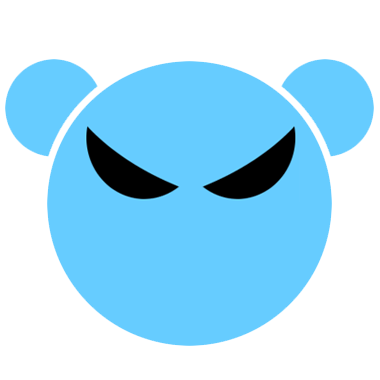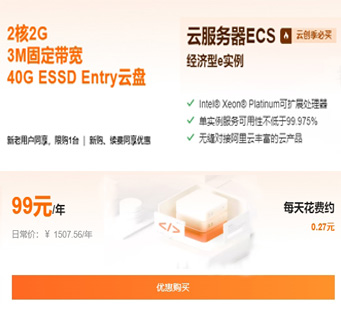今天群里朋友说,这是一个IoT(物联网)时代,不折腾下树莓派就要落伍了,恰好手里头有一套树莓派基础入门套件,tf卡里没装系统,所以扔那好长一段时间没用起来,今天就借着这位朋友打的鸡血来折腾一下:
树莓派可选的系统很多,比如官方推荐的Raspbian、Ubuntu-MATA、Win10-IoT版、Kodi(原XMBC)等等等,更详细的可查看wikipedia。但是今天我们要讲的是安装NOOBS(New Out Of Box Software),一个官方的支持多系统的小工具,支持网络安装系统,下载地址:NOOBS,我们直接选择第一个NOOBS,NOOBS LITE版本是不带Raspbian系统的,相当于只是一个系统安装工具,类似于BIOS,真正的操作系统需要联网下载然后安装。下面开始安装步骤,具体也可参考官方QuickStart。
- 首先需要格式化TF卡,注意这里要使用一个SD Formatter的格式化小工具来操作,这个工具提供win和mac两种版本,linux需要使用替代品。不清楚直接使用windows自带的格式化工具是否可行。下载地址:SD Formatter V4.0
- 安装刚下载来的工具,然后将TF卡插入电脑,并打开SD Formatter,选择自己的TF卡所在盘符(不要选错了哦,不然你的资料就跟你88了)。下面是我对照官方的步骤来操作,红色方框为我自己安装的工具,中文版的哦。对照一下“格式化选项”,没问题的话点击“格式化”即可。弹几个警告窗口,点击确认即可。如果不同的话,自己点击选项设置按钮设置一下。
- 去官方下载NOOBS工具,这里我们下载的完整版。下载方式可以是bt种子或者直接下载zip文件,推荐bt种子,因为完整版的NOOBS有1G多。然后使用迅雷等工具下载,速度很快,还可以断点续传,方便快捷。
- 下载完之后得到的是NOOBS的zip包,直接解压到刚刚格式化之后的TF卡中,启动盘就做好啦。
- 弹出TF卡,然后插入树莓派3背面的卡槽,链接usb键盘、鼠标、hdmi线,micro usb数据线,即可插上电源适配器,愉快的开机了。到这一步,显示器应该有图像显示,并进入系统安装界面了,看图,非LITE版直接自带了Raspbian系统了,如果只需要这个系统,即可点击左上角的Install即可开始安装,是不是很方便呢
- 当然如果你还想同时安装其它系统,那也没问题,点击屏幕右上角的无线连上wifi,或者插上网线,过会就会自动更新出可用的系统列表,选择需要的系统,再点击Install按钮就行了
- 然后会有警告窗口弹出来,大意就是安装系统会是卡上数据丢失,包括原先已安装的系统,点击确定即可。然后就是等进度条走。走。。完。。完。。。,大概10来分钟,安装完自动重启,就进入raspbian系统了,开始愉快的搞机~~
进入系统后,可以看到Linux内核使用的是4.4.21,好新的内核
另外有gcc、make等工具版本信息,不得不说,树莓派3的性能已经很不错了,自带的浏览器,开好多个窗口看网页,右上角cpu占用也基本在30%以下,而且操作起来也很流畅。